Twój laptop, telefon lub tablet to idealne medium do oglądania filmów i innych mediów w podróży.
Jak mogę połączyć się bezprzewodowo z telefonem komórkowym lub laptopem?
W dzisiejszych czasach łatwiejsze i tańsze niż kiedykolwiek jest łączenie się z telewizorem bezprzewodowo, eliminując konieczność stosowania nieestetycznych (i niezręcznych) kabli.
Będziesz potrzebować odpowiedniej aplikacji na laptopa lub telefon komórkowy, która pozwoli Ci wysyłać lub strumieniować zawartość za pomocą DLNA.
Jeśli poważnie myślisz o multimediach strumieniowych, warto rozważyć użycie pełnowartościowego rozwiązania serwera mediów, takiego jak Kodi.
Alternatywnie, spójrz na Plex lub Emby.
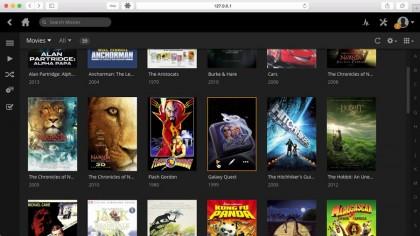
Uporządkuj swoje multimedia w bibliotekach, aby uzyskać do nich dostęp za pośrednictwem aplikacji multimedialnej DLNA smart TV
Jakie urządzenie bezprzewodowe można podłączyć do mojego telewizora, aby przesyłać strumieniowo multimedia i wyświetlać obraz na moim ekranie?
Jeśli Twój telewizor nie jest wystarczająco inteligentny – lub chcesz mieć możliwość odbicia lustrzanego ekranu twojego urządzenia na telewizorze – musisz kupić inteligentną skrzynkę.
Alternatywnie, Chromecast Google jest tańszy i działa na szerszej gamie urządzeń – Windows, Linux i Android, a także Mac i iOS.
Chromecast działa na laptopach za pośrednictwem przeglądarki Chrome i dodatku Google Cast.

Chromecast jest w stanie odzwierciedlić cały lub część ekranu laptopa
Kliknij przycisk w dół po prawej stronie 'Prześlij tę kartę do … ’, a zobaczysz dwie dalsze opcje: „Przesyłaj tę kartę (zoptymalizuj pod kątem dźwięku) ” służy do odtwarzania muzyki za pośrednictwem telewizora, podczas gdy ’
Co jest potrzebne do fizycznego podłączenia laptopa do telewizora z płaskim ekranem?
Jeśli wolisz iść trasą przewodową, wszystkie telewizory z płaskim ekranem oferują przynajmniej jeden port HDMI, podobnie jak praktycznie wszystkie laptopy firmy innej niż Apple, które zostały wyprodukowane w ciągu ostatnich ośmiu lat – HDMI jest najlepszym rozwiązaniem, ponieważ
Możesz wydać małą fortunę na drogie kable HDMI, ale prawda jest taka, że w przypadku filmów HD przesyłanych z twojego laptopa, zrobi to każdy kabel HDMI.

Najprostszym i najlepszym sposobem fizycznego podłączenia laptopa do telewizora jest HDMI
Jak podłączyć komputer MacBook do telewizora z płaskim ekranem?
Najnowsze modele komputerów MacBook wymagają przejściówki USB typu C, aby podłączyć je do telewizora.
MacBook Airs i MacBook Pro są dostarczane z portami Thunderbolt, które są podwójnymi portami Mini DisplayPort.

Będziesz potrzebował odpowiedniego adaptera lub kabla, aby podłączyć najnowsze MacBooki do telewizora z dużym ekranem
Jakich kabli potrzebuję do starszych laptopów i telewizorów?
Jeśli nie potrzebujesz wideo HD – na przykład podłączasz się do starszej telewizji CRT – wtedy najlepszą opcją jest użycie portu S-Video.
Twój telewizor będzie wymagał jednej z dwóch rzeczy: oddzielnych portów S-Video i phono audio, zwykle znajdujących się z przodu telewizora lub gniazda SCART znajdującego się z tyłu.

Będziesz potrzebować osobnych kabli do audio i wideo, jeśli będziesz łączył się przez porty analogowe
Jaka jest alternatywa dla S-Video?
Ponieważ technologie analogowe ulegają amortyzacji, współczesne laptopy są coraz częściej dostarczane bez dostępnego portu S-Video.
Jeśli jednak spróbujesz podłączyć się do starszej analogowej telewizji, stanie się to mniej wykonalne.

Starsze laptopy powinny oferować co najmniej jedną analogową opcję wideo – zazwyczaj S-Video lub VGA
Jak podłączyć laptopa do telewizora?
Podłączenie laptopa do telewizora za pomocą odpowiedniego kabla to często tylko połowa sukcesu.
Użytkownicy laptopów PC powinni mieć możliwość przełączania się pomiędzy dostępnymi opcjami wyświetlacza za pomocą specjalnego przycisku funkcyjnego w połączeniu z przyciskiem [Fn].
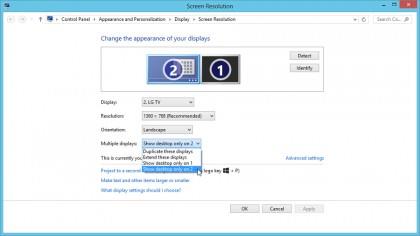
Określić, co pokazano na ekranie telewizora za pomocą Windows 'Display Settings
Użytkownicy MacBook’a mogą konfigurować wyświetlacz poprzez Preferencje systemowe: wybierz Wyświetlaj, a następnie kartę Układ (kliknij Wykryj wyświetlacze, jeśli nie ma ich).
- Technologii Future TV, o której powinieneś wiedzieć
